컴퓨터가 웹페이지를 열 수 없고 오류 코드 dns_probe_possible이 표시되는 문제를 해결하는 방법은 무엇입니까?
해결책: 1. 네트워크 프로토콜 구성 문제는 DNS 서버 주소를 자동으로 가져오도록 설정하여 해결할 수 있습니다. 2. 브라우저 문제인 경우 인터넷 옵션을 입력하고 먼저 "보안"에서 보안 수준을 일시적으로 "낮음"으로 설정하세요. 탭을 클릭한 다음 "서버 인증서가 폐기되었는지 확인"을 선택 취소하세요.

때때로 컴퓨터에 다음과 같은 상황이 발생합니다. 네트워크 연결이 정상이고 네트워크 아이콘이 정상적으로 표시되지만 웹 페이지를 열 수 없습니다. 오류가 표시됩니다: dns_probe_possible. 이 문제를 해결하는 방법은 다음 문서에서 오류 코드를 처리하는 방법을 보여줍니다: dns_probe_possible.
1. 바탕 화면 작업 표시줄에서 네트워크를 클릭하고 선택하세요. "네트워크 및 공유 센터 열기"
2. "어댑터 설정 변경"을 클릭하고 "무선 연결"을 마우스 오른쪽 버튼으로 클릭한 다음(구체적인 이름은 네트워크 연결에 따라 다름) "속성"을 선택합니다.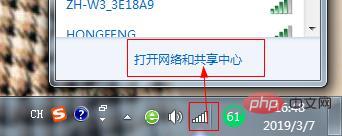
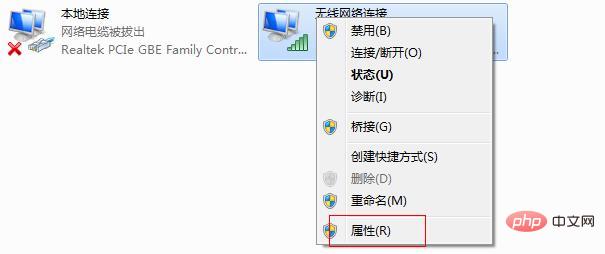
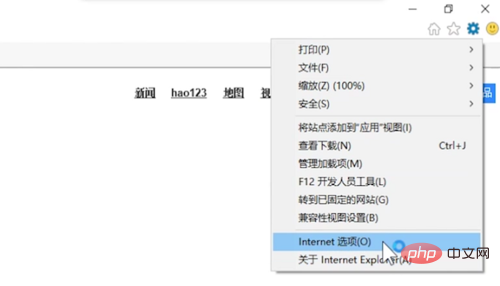 1. IE의 "도구" 메뉴에서 "인터넷 옵션"을 열고 "일반" 탭에서 IE 임시 파일을 삭제합니다.
1. IE의 "도구" 메뉴에서 "인터넷 옵션"을 열고 "일반" 탭에서 IE 임시 파일을 삭제합니다.
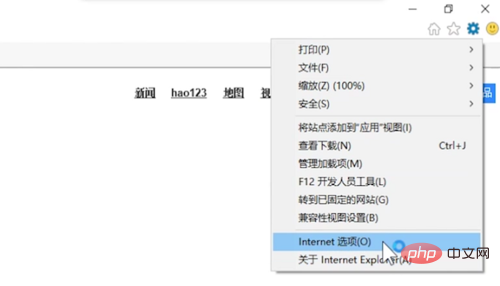
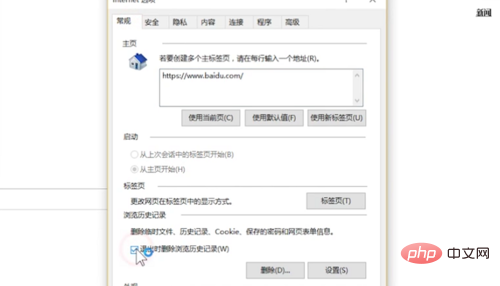

위 내용은 컴퓨터가 웹페이지를 열 수 없고 오류 코드 dns_probe_possible이 표시되는 문제를 해결하는 방법은 무엇입니까?의 상세 내용입니다. 자세한 내용은 PHP 중국어 웹사이트의 기타 관련 기사를 참조하세요!

핫 AI 도구

Undresser.AI Undress
사실적인 누드 사진을 만들기 위한 AI 기반 앱

AI Clothes Remover
사진에서 옷을 제거하는 온라인 AI 도구입니다.

Undress AI Tool
무료로 이미지를 벗다

Clothoff.io
AI 옷 제거제

AI Hentai Generator
AI Hentai를 무료로 생성하십시오.

인기 기사

뜨거운 도구

메모장++7.3.1
사용하기 쉬운 무료 코드 편집기

SublimeText3 중국어 버전
중국어 버전, 사용하기 매우 쉽습니다.

스튜디오 13.0.1 보내기
강력한 PHP 통합 개발 환경

드림위버 CS6
시각적 웹 개발 도구

SublimeText3 Mac 버전
신 수준의 코드 편집 소프트웨어(SublimeText3)

뜨거운 주제
 7525
7525
 15
15
 1378
1378
 52
52
 81
81
 11
11
 54
54
 19
19
 21
21
 74
74
 Steam 오류 코드 118 수정하는 방법
Feb 19, 2024 pm 05:56 PM
Steam 오류 코드 118 수정하는 방법
Feb 19, 2024 pm 05:56 PM
Steam은 사용자가 게임을 구매, 다운로드 및 플레이할 수 있는 세계적으로 유명한 게임 플랫폼입니다. 그러나 때때로 사용자는 Steam을 사용할 때 오류 코드 118과 같은 몇 가지 문제에 직면할 수 있습니다. 이번 글에서는 이 문제와 해결 방법을 살펴보겠습니다. 먼저 오류 코드 118이 무엇을 의미하는지 이해해 봅시다. Steam에 로그인하려고 하면 오류 코드 118이 나타납니다. 이는 컴퓨터가 Steam 서버에 연결할 수 없음을 의미합니다. 이는 네트워크 문제, 방화벽 설정, 프록시 설정 또는 기타 문제로 인해 발생할 수 있습니다.
 오류 코드 22: 그래픽 장치 드라이버 수정 방법 그래픽 드라이버를 업데이트하거나 CMOS를 지워보세요.
May 19, 2023 pm 01:43 PM
오류 코드 22: 그래픽 장치 드라이버 수정 방법 그래픽 드라이버를 업데이트하거나 CMOS를 지워보세요.
May 19, 2023 pm 01:43 PM
그래픽 장치 오류 코드 22는 무엇을 의미하며 그 원인은 무엇입니까? 오류 코드 22가 발생하면 항상 이 장치가 비활성화되어 있다는 오류 메시지가 표시됩니다. (코드 22). 장치 속성의 장치 상태 영역으로 이동하면 이 그래픽 장치 드라이버 오류 코드 22에 대한 자세한 내용을 볼 수 있습니다. 또한 Windows 43의 오류 코드 11에 대해서도 논의했습니다. PC에서 그래픽 장치 오류 코드 31을 수정하는 방법에 대한 가이드를 확인할 수도 있습니다. 장치가 실제로 비활성화되었습니다. 문제의 장치에서 이 오류 코드 22가 발생할 수 있으며 실제로 비활성화되었습니다. 드라이버 문제가 있습니다. 호환되지 않거나 손상된 드라이버 파일은 장치 프로그램에 여러 문제를 일으킬 수도 있습니다. 운전자는 대부분이 아닙니다
 스팀 오류 코드 E20 해결 방법
Feb 19, 2024 pm 09:17 PM
스팀 오류 코드 E20 해결 방법
Feb 19, 2024 pm 09:17 PM
Steam을 사용하여 게임을 다운로드, 업데이트 또는 설치할 때 다양한 오류 코드가 자주 발생합니다. 그 중 일반적인 오류 코드는 E20입니다. 이 오류 코드는 일반적으로 Steam 클라이언트가 게임을 업데이트하는 데 문제가 있음을 의미합니다. 다행히도 이 문제를 해결하는 것은 그리 어렵지 않습니다. 먼저 다음 해결 방법을 시도하여 오류 코드 E20을 수정할 수 있습니다. 1. Steam 클라이언트를 다시 시작하세요. 때때로 Steam 클라이언트를 직접 다시 시작하면 이 문제가 해결될 수 있습니다. 스팀 창에서
 0x800700c1: 이 Windows 업데이트 오류 코드를 수정하는 방법
May 14, 2023 pm 05:31 PM
0x800700c1: 이 Windows 업데이트 오류 코드를 수정하는 방법
May 14, 2023 pm 05:31 PM
Microsoft는 버그를 수정하고 성능을 향상시키는 데 도움이 되는 새로운 Windows 업데이트와 패치를 출시합니다. 그러나 독자들은 업데이트 설치 중에 오류 0x800700c1을 보고했습니다. 따라서 이 기사에서는 Windows 11에서 오류를 수정하는 방법에 대해 설명합니다. 또한 Windows 업데이트 오류 0x8007045b 및 일부 수정 사항에 대한 가이드에 관심이 있으실 수도 있습니다. Windows 업데이트 오류 0x800700c1의 원인은 무엇입니까? PC에서 창 업데이트 오류 0x800700c1을 일으킬 수 있는 몇 가지 주목할만한 요소는 다음과 같습니다. Windows 업데이트 구성 요소 결함 – 설치 프로세스를 수행하려면 PC에서 특정 서비스를 실행해야 합니다. 해당 서비스가 제대로 작동하지 않는 경우
 Microsoft Store 오류 코드 0x80073D02를 해결하는 방법은 무엇입니까?
Apr 26, 2023 pm 06:31 PM
Microsoft Store 오류 코드 0x80073D02를 해결하는 방법은 무엇입니까?
Apr 26, 2023 pm 06:31 PM
MicrosoftStore는 신뢰할 수 있는 Windows용 게임과 앱을 다운로드할 수 있는 유용한 플랫폼입니다. 때때로 Windows를 업데이트하거나 응용 프로그램을 잘못 업데이트할 때 Microsoft Store에서 오류 코드 0x80073D02가 발생합니다. 이 오류로 인해 Microsoft Store를 열 수 없거나 때로는 앱을 업데이트할 수 없습니다. 이는 사용자에게 짜증나는 경험입니다. 이 오류를 제거하는 방법을 살펴 보겠습니다. 방법 1: Windows 스토어 캐시 재설정 캐시의 손상된 항목은 문제를 추가할 수 있으며 오류 코드 0x80073D02로 이어질 수 있습니다. 해보자
 0x800b0101 오류 코드: 4개 수정
May 12, 2023 pm 11:19 PM
0x800b0101 오류 코드: 4개 수정
May 12, 2023 pm 11:19 PM
Windows이든 설치된 애플리케이션이든 PC를 효율적으로 실행하려면 업데이트가 필수적입니다. 최신 컴퓨터는 더 빠른 성능과 위협에 대한 더 나은 보호 기능을 제공합니다. 그러나 많은 사용자가 0x800b0101 업데이트 오류를 받았다고 보고했습니다. 오류 코드는 설정을 통해, MSU 독립 실행형 설치 프로그램을 사용하여, Microsoft Store에서 앱을 다운로드할 때 컴퓨터가 Windows 업데이트를 설치하는 기능에 영향을 줍니다. 그럼 이러한 상황에서 어떻게 일어나서 달릴 수 있는지 알아봅시다. 설치실패 0x800b0101이란 무엇인가요? Microsoft 업데이트 카탈로그에서 다운로드한 독립 실행형 설치 프로그램에서 누락된 업데이트를 설치하려고 하면 이 오류가 발생합니다. 일반적으로 운영체제 업데이트가 제대로 되지 않는 경우
![HRESULT 0x800A03EC Excel에서 예외 오류가 발생했습니다. [수정됨]](https://img.php.cn/upload/article/000/887/227/170834257118628.jpg?x-oss-process=image/resize,m_fill,h_207,w_330) HRESULT 0x800A03EC Excel에서 예외 오류가 발생했습니다. [수정됨]
Feb 19, 2024 pm 07:36 PM
HRESULT 0x800A03EC Excel에서 예외 오류가 발생했습니다. [수정됨]
Feb 19, 2024 pm 07:36 PM
Microsoft Excel에서 오류 코드 0x800A03EC가 발생하는 경우 몇 가지 해결 방법은 다음과 같습니다. 일반적으로 이 오류 코드는 Excel 파일을 내보내려고 할 때 나타납니다. 오류: System.Runtime.InteropServices.COMException(0x800A03EC): HRESULT의 예외: 0x800A03EC 이 문제는 코드의 오타, 잘못된 메서드 또는 호환되지 않는 데이터 형식으로 인해 발생할 수 있습니다. 또한 Excel의 한도를 초과한 파일이나 파일이 손상된 경우에도 이 문제가 발생할 수 있습니다. 어떤 경우이든 문제 해결 방법을 안내해 드리겠습니다. 답을 찾는 데 도움이 되고 싶습니다.
 Win10 활성화 오류 코드 '0xc0000022'를 수정하는 방법은 무엇입니까?
Jan 12, 2024 pm 06:15 PM
Win10 활성화 오류 코드 '0xc0000022'를 수정하는 방법은 무엇입니까?
Jan 12, 2024 pm 06:15 PM
Win10 시스템은 편리한 작동 방법과 함께 더욱 강력하고 완전한 기능을 제공하므로 점점 더 많은 사용자가 이 운영 체제를 설치할 수 있습니다. 그러나 결국 많은 사용자가 설치 중에 알 수 없는 오류를 많이 경험하게 됩니다. win10 활성화가 실패하고 오류 코드 "0xc0000022"가 표시됩니다. 아래에서 편집기는 활성화 실패 문제와 오류 코드 "0xc0000022"를 해결하기 위한 그래픽 튜토리얼을 제공합니다. Microsoft가 win10을 출시한 이후 사용자들은 이를 기대해 왔습니다. 따라서 많은 사용자들이 win10을 설치하였고, 더욱 완벽해지려면 활성화가 필요합니다. 그러나 최근 일부 win10 사용자가 자신의 컴퓨터에서 활성화에 실패하여 오류 코드 0xc0000022를 표시하는 경우가 있습니다.



